Windows 11 aktualisieren: 3 schnelle Methoden
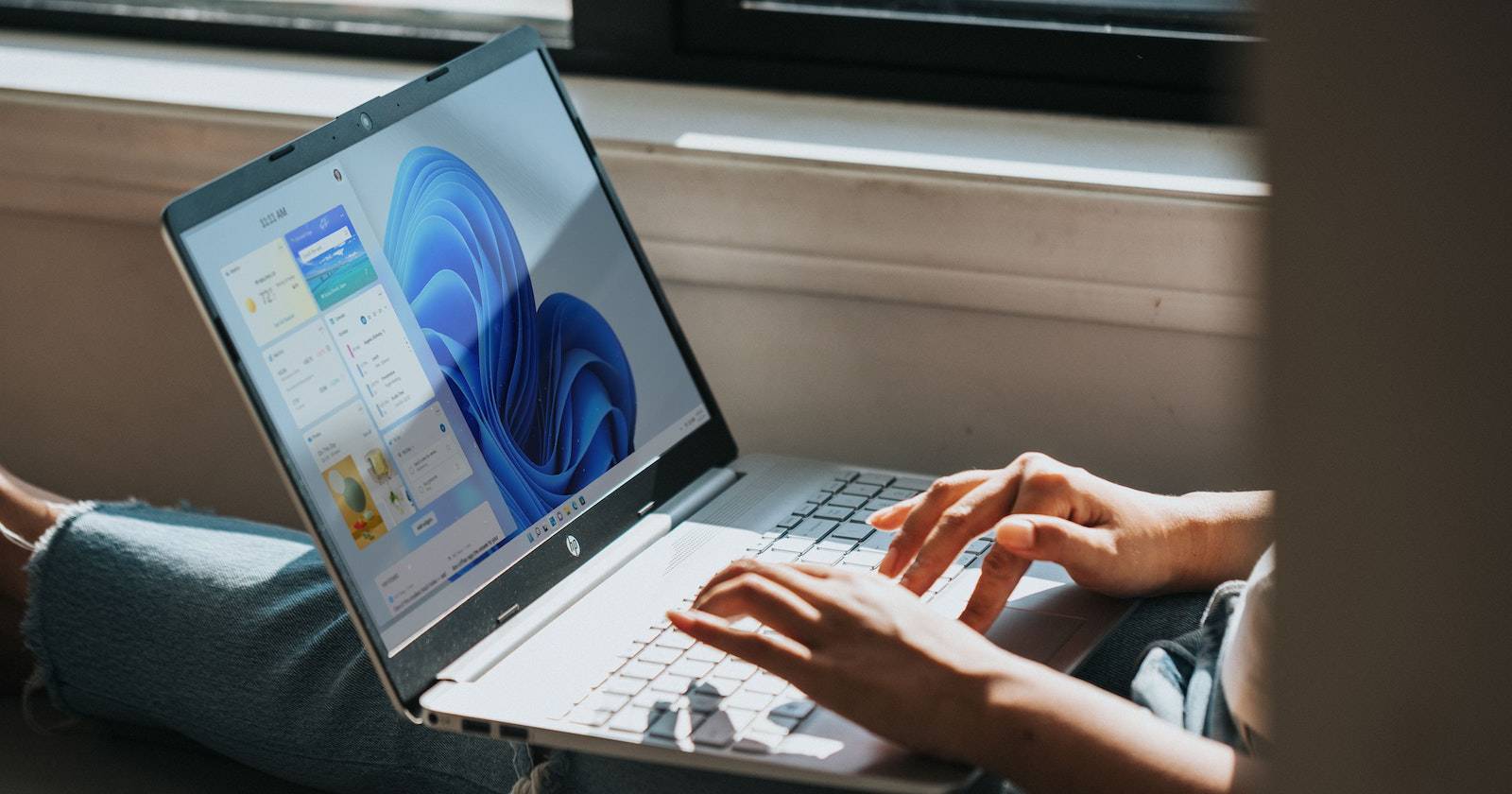

Lass uns ehrlich sein: Wer Windows länger nutzt, hat einige bewährte Routinen. Eine davon ist das „Aktualisieren“ des Desktops. Es gibt mehrere einfache Wege, das in Windows 11 zu tun. In diesem Artikel zeige ich drei zuverlässige Methoden und gebe kurze Erklärungen, wann eine Aktualisierung sinnvoll ist — und wann nicht.
1. Aktualisieren über das Kontextmenü
Das Kontextmenü erscheint, wenn du mit der rechten Maustaste klickst. Dort findest du meist die Option “Aktualisieren”. So geht’s:
- Gehe auf den Windows-Desktop.
- Rechtsklicke irgendwo auf eine freie Stelle des Desktops (nicht auf ein Symbol).
- Im aufklappenden Menü wähle “Aktualisieren”.
- Falls “Aktualisieren” nicht sichtbar ist, klicke unten auf “Weitere Optionen anzeigen” und wähle dann “Aktualisieren”.
Nach einem Klick aktualisiert Windows 11 die Anzeige sofort. Das ist nützlich, wenn Symbole fehlen oder neue Dateien im Explorer nicht angezeigt werden.
2. Mit der F5‑Taste
Die schnellste Möglichkeit: Drücke die Taste F5. Das funktioniert auf dem Desktop und in vielen Explorer‑Fenstern. Wenn du F5 gedrückt hältst, versucht Windows, solange zu aktualisieren, wie die Taste gedrückt bleibt. Diese Methode ist altbewährt und in Windows 11 weiterhin verfügbar.
3. Mit Shift + F10 (Tastenkombination für Kontextmenü)
Du kannst das Kontextmenü auch per Tastatur öffnen:
- Drücke gleichzeitig Shift + F10. Das Kontextmenü erscheint.
- Wähle dort mit den Pfeiltasten oder der Maus “Aktualisieren”.
Das ist praktisch, wenn deine Maus nicht reagiert oder du lieber mit der Tastatur arbeitest.
Was „Aktualisieren“ wirklich macht
Aktualisieren erzwingt, dass Windows die Anzeige und die Verknüpfungen neu einliest. Kurz gesagt: Es synchronisiert die Oberfläche mit dem Dateisystem oder der Shell. Es befreit jedoch nicht den Arbeitsspeicher und beschleunigt das System nicht nachhaltig.
Wichtig: Nutze Aktualisieren, wenn Symbole fehlen, Ordnerinhalte nicht angezeigt werden oder UI-Elemente hängen. Für Performance‑Probleme sind Neustart, Beenden störender Prozesse oder Systemwartung besser geeignet.
Wann Aktualisieren nichts bringt
- Wenn Windows allgemein langsam ist oder kurz einfriert. (Hier hilft meist ein Neustart oder das Beenden ressourcenverbrauchender Prozesse.)
- Bei Treiberproblemen, Grafikfehlern oder fehlenden Systemupdates.
- Wenn Dateien beschädigt sind oder ein Programm abstürzt — dann sind Reparaturtools (SFC/DISM) sinnvoller.
Alternative Ansätze
- Neustart: Schließt alle Prozesse und lädt Treiber neu.
- Task-Manager (Strg + Shift + Esc): Prozesse identifizieren und ggf. beenden.
- Explorer neu starten: Im Task-Manager “Windows-Explorer” auswählen und “Neu starten” klicken.
- Datenträgerbereinigung und temporäre Dateien löschen.
- Systemdateien prüfen: sfc /scannow und DISM-Befehle (für fortgeschrittene Nutzer).
- Windows Update und Grafikkartentreiber prüfen.
Kurze Checkliste: Wann welche Aktion?
- Desktop‑Symbole fehlen / neue Dateien nicht sichtbar → Aktualisieren (Rechtsklick oder F5).
- UI hängt leicht / Explorer reagiert langsam → Explorer neu starten.
- Hohe CPU-/RAM‑Auslastung → Task‑Manager prüfen → Prozess beenden oder PC neu starten.
- Grafikfehler → Treiber prüfen/aktualisieren.
- Systemdateien vermutet beschädigt → SFC/DISM ausführen.
Ablauf für Support‑Teams (Kurz‑Playbook)
- Kunde berichtet über fehlende Icons oder nicht angezeigte Dateien.
- Remote: Desktop aktualisieren (F5). Beobachten.
- Wenn Problem bleibt: Explorer neu starten.
- Falls weiterhin vorhanden: Prozesse prüfen, Neustart empfehlen.
- Bei anhaltenden Fehlern: Treiber und Windows‑Updates prüfen, SFC/DISM ausführen.
Kriterien für Erfolg
- Symbole erscheinen korrekt.
- Neu erstellte Dateien/Ordner werden ohne Verzögerung angezeigt.
- UI reagiert wieder erwartungsgemäß.
1‑Zeilen‑Glossar
- Aktualisieren: UI neu laden, damit Änderungen des Dateisystems angezeigt werden.
- Kontextmenü: Rechtsklick‑Menü mit Befehlen zum aktuellen Objekt oder Desktop.
- Explorer neu starten: Prozess „Windows‑Explorer“ beenden und neu starten, um Anzeigeprobleme zu beheben.
Kurzfazit
Das Aktualisieren des Desktops in Windows 11 ist eine schnelle Maßnahme, um Anzeigeprobleme zu lösen. Es ist leicht auszuführen (Kontextmenü, F5, Shift + F10), beseitigt aber keine tieferen Performance‑ oder Treiberprobleme. Verwende es als Erstmaßnahme; bei andauernden Problemen arbeite systematisch mit Neustart, Task‑Manager und Reparaturtools.
Wichtig: Aktualisieren ist kein Ersatz für regelmäßige Wartung und Updates. Wenn das Problem öfter auftritt, solltest du die Ursache suchen — etwa fehlerhafte Treiber oder langsam laufende Hintergrundprozesse.
Ähnliche Materialien

Podman auf Debian 11 installieren und nutzen
Apt-Pinning: Kurze Einführung für Debian

FSR 4 in jedem Spiel mit OptiScaler
DansGuardian + Squid (NTLM) auf Debian Etch installieren

App-Installationsfehler auf SD-Karte (Error -18) beheben
